中望CAD如何画皮带轮
中望CAD是我们常用的绘图软件,在平时,我们可以绘制出不同类型的dwg文件,那么当我们需要绘制皮带轮的时候,具体有哪些步骤呢?让我们一起来看一下吧。
方法/步骤
1. 先打开中望CAD软件,进入CAD的操作界面如下图所示:
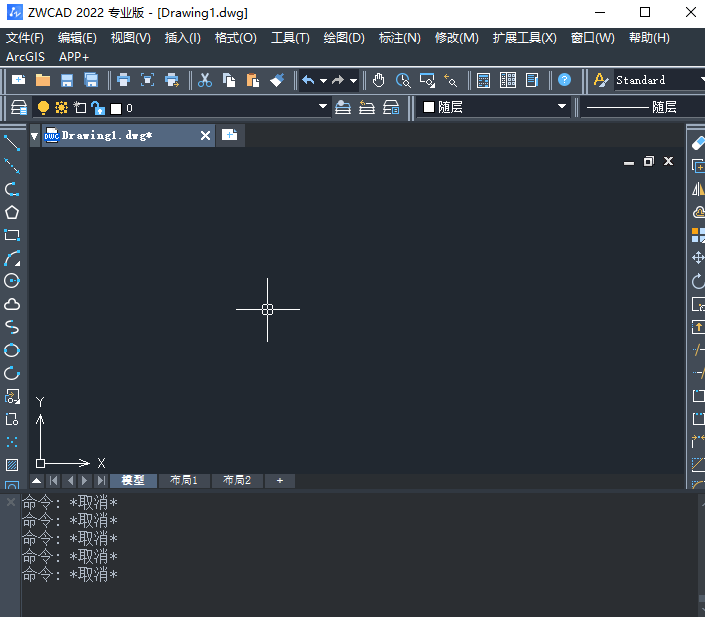
2. 接下来,在左边工具栏找到“圆”工具,如下图所示:
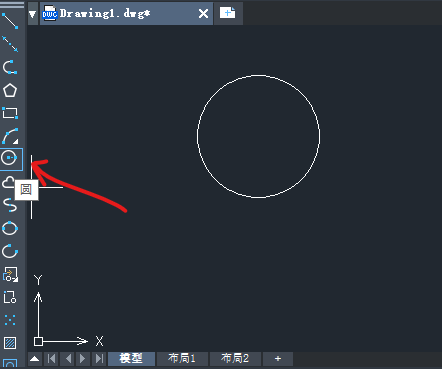
3. 使用“圆”工具在绘图区里绘制两个同心圆,然后再找到“直线”工具,如下图所示:
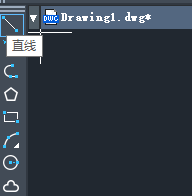
4. 使用“直线”工具在小圆上绘制键槽,并绘制皮带轮的剖面图,如图所示:
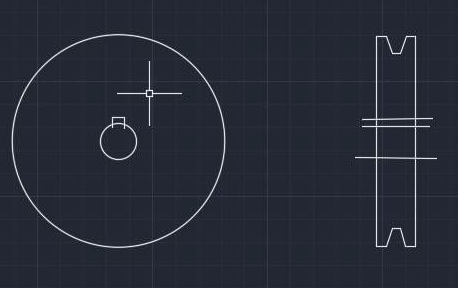
5. 再点击“修剪”工具,用修剪命令将多余的线去掉,然后找到填充选项,点击填充选项,按自身需求选择的一种填充图案,如下图所示:
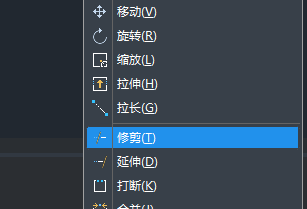
6. 选择好填充图案后,在剖面图内拾取内部的点,将选择的图案填充上,如下图所示:
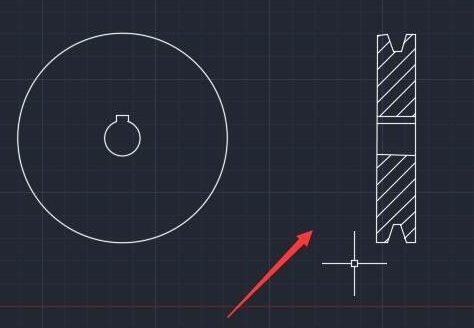
7. 然后我们在标注里找到半径标注选项,如下图所示:
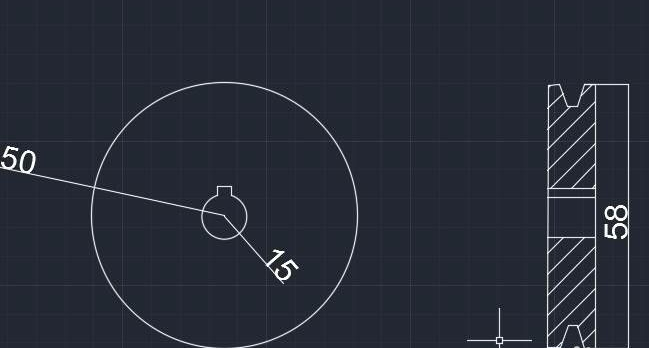
8. 用半径标注将两个圆标进行标注,并点击线性标注选项,给剖面图也进行标注,然后皮带轮图形就绘制出来了,如下图所示:
推荐阅读:如何正确预防CAD出现崩溃卡死等问题
推荐阅读:CAD形状应该怎么偏移?
·定档6.27!中望2024年度产品发布会将在广州举行,诚邀预约观看直播2024-06-17
·中望软件“出海”20年:代表中国工软征战世界2024-04-30
·2024中望教育渠道合作伙伴大会成功举办,开启工软人才培养新征程2024-03-29
·中望将亮相2024汉诺威工业博览会,让世界看见中国工业2024-03-21
·中望携手鸿蒙生态,共创国产工业软件生态新格局2024-03-21
·中国厂商第一!IDC权威发布:中望软件领跑国产CAD软件市场2024-03-20
·荣耀封顶!中望软件总部大厦即将载梦启航2024-02-02
·加码安全:中望信创引领自然资源行业技术创新与方案升级2024-01-03
·玩趣3D:如何应用中望3D,快速设计基站天线传动螺杆?2022-02-10
·趣玩3D:使用中望3D设计车顶帐篷,为户外休闲增添新装备2021-11-25
·现代与历史的碰撞:阿根廷学生应用中望3D,技术重现达·芬奇“飞碟”坦克原型2021-09-26
·我的珠宝人生:西班牙设计师用中望3D设计华美珠宝2021-09-26
·9个小妙招,切换至中望CAD竟可以如此顺畅快速 2021-09-06
·原来插头是这样设计的,看完你学会了吗?2021-09-06
·玩趣3D:如何使用中望3D设计光学反光碗2021-09-01
·玩趣3D:如何巧用中望3D 2022新功能,设计专属相机?2021-08-10
·CAD实用性技巧总结2020-06-11
·CAD如何延伸批量单位2019-04-03
·CAD标注快速添加文字2016-11-17
·CAD中组的定义与运用2020-07-02
·CAD怎么填充玻璃呢?2022-01-04
·CAD如何按比例打印2020-03-11
·在CAD绘制阵列后怎么解除关联呢?2022-02-15
·CAD如何调整线宽2017-06-22














